Hướng dẫn cách sắp xếp và import layout trên màn hình nghiệp vụ của Epicor
- Nhận đường liên kết
- X
- Ứng dụng khác
Làm sao biết màn hình bạn đang làm việc là thuộc công ty nào và site nào trên Epicor
Hướng dẫn Tìm kiếm dashboard trong epicor
Clear cache là gì? Những trường hợp nào cần clear cache trong Epicor? Tại sao?
Layout là gì? là thứ tự sắp xếp các cột hoặc dòng hoặc độ dài của các ô, nút, combox và các thành phần khác trên màn hình epicor
Ở các màn hình nghiệp vụ của Epicor đều có một layout chuẩn. Tuy nhiên, các cột/ hàng ẩn hoặc hiện quá nhiều, có thể không cần thiết và gây rối cho người dùng. Do đó, người dùng nên tự sắp xếp lại thứ tự những cột dữ liệu này sao cho dễ xem nhất, và ẩn các cột không cần thiết đi thông qua tính năng Tools\ Personalization. Ngoài ra người dùng còn có thể kéo thả trực tiếp các cột dữ liệu (ví dụ: kéo các cột dữ liệu quan trọng hoặc thường dùng về phía trước). Việc sắp xếp lại layout giúp cho người dùng đồng bộ được màn hình nhập liệu với dữ liệu Excel giúp người dùng sử dụng Past Insert khi cần thiết.

Ví dụ: Ẩn đi các cột không cần thiết

Hoặc kéo gắp và kéo thả các cột dữ liệu quan trọng qua phía bên tay phải: ví dụ gắp cột PO thả ra phía bên trái cột Job

Sau khi chỉnh xong layout người dùng cần lưu lại những chỉnh sửa của mình bằng nút lệnh Save layout như hình bên dưới.

Lưu ý: Việc thay đổi layout này chỉ ảnh hưởng đến từ cá nhân User đó.
Sau khi lưu layout người dùng có thể Export layout này ra và gửi cho layout đó cho User khác. Hoặc lưu sẵn đó sau này nếu bị mất có thể import lại.

Như vậy User khác có thể Import lại layout mà người dùng kia đã điều chỉnh.
Bên dưới là file layout của màn hình Customer Shipment Entry đã được chỉnh sửa nhằm phục vụ cho việc Past Insert dữ liệu xuất hàng từ Delivery Schedule. Các bạn SC có thể download và import file này.
Hướng dẫn Tìm kiếm dashboard trong epicor
Clear cache là gì? Những trường hợp nào cần clear cache trong Epicor? Tại sao?
Layout là gì? là thứ tự sắp xếp các cột hoặc dòng hoặc độ dài của các ô, nút, combox và các thành phần khác trên màn hình epicor
Ở các màn hình nghiệp vụ của Epicor đều có một layout chuẩn. Tuy nhiên, các cột/ hàng ẩn hoặc hiện quá nhiều, có thể không cần thiết và gây rối cho người dùng. Do đó, người dùng nên tự sắp xếp lại thứ tự những cột dữ liệu này sao cho dễ xem nhất, và ẩn các cột không cần thiết đi thông qua tính năng Tools\ Personalization. Ngoài ra người dùng còn có thể kéo thả trực tiếp các cột dữ liệu (ví dụ: kéo các cột dữ liệu quan trọng hoặc thường dùng về phía trước). Việc sắp xếp lại layout giúp cho người dùng đồng bộ được màn hình nhập liệu với dữ liệu Excel giúp người dùng sử dụng Past Insert khi cần thiết.
Ví dụ: Ẩn đi các cột không cần thiết
Hoặc kéo gắp và kéo thả các cột dữ liệu quan trọng qua phía bên tay phải: ví dụ gắp cột PO thả ra phía bên trái cột Job
Sau khi chỉnh xong layout người dùng cần lưu lại những chỉnh sửa của mình bằng nút lệnh Save layout như hình bên dưới.
Lưu ý: Việc thay đổi layout này chỉ ảnh hưởng đến từ cá nhân User đó.
Sau khi lưu layout người dùng có thể Export layout này ra và gửi cho layout đó cho User khác. Hoặc lưu sẵn đó sau này nếu bị mất có thể import lại.
Như vậy User khác có thể Import lại layout mà người dùng kia đã điều chỉnh.
Bên dưới là file layout của màn hình Customer Shipment Entry đã được chỉnh sửa nhằm phục vụ cho việc Past Insert dữ liệu xuất hàng từ Delivery Schedule. Các bạn SC có thể download và import file này.
- Nhận đường liên kết
- X
- Ứng dụng khác

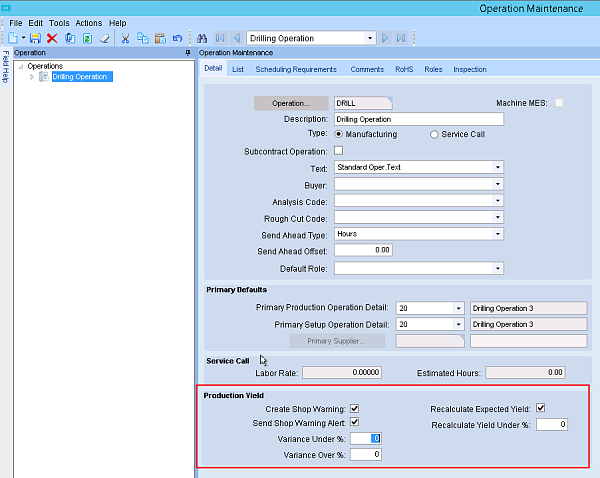

Nhận xét
Đăng nhận xét